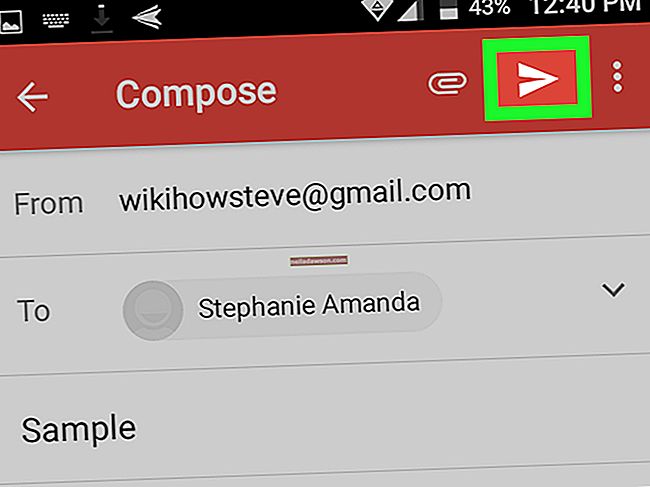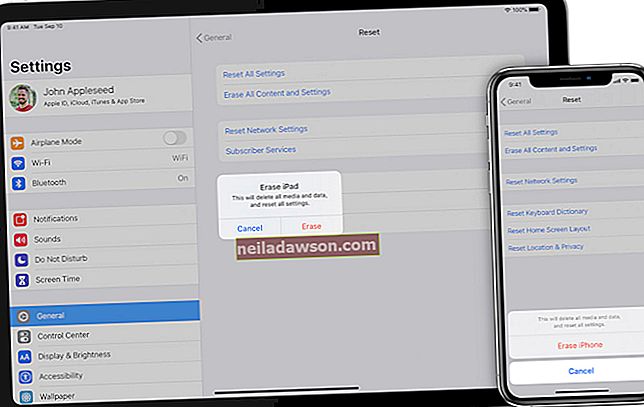Ja fotografējat tālrunī vai digitālajā fotokamerā vai datorā ātri izveidojat ekrānuzņēmumu, iespējams, vēlēsities kopīgot šo fotoattēlu tiešsaistē vai nosūtīt draugam. Bet digitālie attēli dažreiz ir tik lieli, ka tas kļūst nepraktiski, ja vien vispirms nesamazina faila lielumu. Microsoft Windows sistēmā varat izmantot vairākus attēlu pārveidotāja rīkus, tostarp vismaz vienu iebūvētu operētājsistēmā.
Samaziniet attēla faila lielumu ar krāsu
Viens rīks, kuru varat izmantot, lai samazinātu attēla izmēru Microsoft Windows, ir Microsoft Paint. Programma jau kopš Windows sākuma ir bijusi Microsoft programmatūras komplekta sastāvdaļa, un tā joprojām ir noderīga, izmantojot Windows 10.
Lai to izmantotu, datorā noklikšķiniet uz meklēšanas lodziņa blakus izvēlnei Sākt un ierakstiet “Paint”, meklēšanas rezultātos atlasot un noklikšķinot uz programmas. Kad tas tiek palaists, noklikšķiniet uz "Fails", pēc tam uz "Atvērt" un atlasiet fotoattēla failu, kura izmēru vēlaties mainīt.
Ja vēlaties paķert tikai daļu no fotoattēla, piemēram, kāda seju vai attiecīgo zīmes vai grāmatas daļu, kuras attēlu esat uzlicis, varat apgriezt fotoattēlu. Lentes izvēlnē noklikšķiniet uz cilnes "Sākums", pēc tam noklikšķiniet uz atlases rīka. Izmantojiet peli, lai attēlā atlasītu taisnstūri, kuru vēlaties paturēt, pēc tam noklikšķiniet uz "Apgriezt", lai izmestu pārējo attēlu.
Kad attēls ir apgriezts, lai jūs apmierinātu, varat to mainīt. Noklikšķiniet uz pogas "Mainīt izmēru" un vai nu ievadiet procentuālo daļu, lai attēlu samazinātu līdz noteiktai pašreizējo izmēru daļai vai pikseļu skaitam, lai tas kļūtu par jauno izmēru. Jūs parasti vēlaties iespējot izvēles rūtiņu "Saglabāt malu attiecību", kas nodrošinās, ka attēls nav izstiepts proporcionāli. Ja kādam sūtāt fotoattēlu konkrētam nolūkam un viņi lūdz palaist to caur attēlu kompresoru, viņi var jums pateikt konkrētos izmērus, kas viņiem ir noderīgi.
Kad attēla lielums ir mainīts, atgriezieties izvēlnē "Fails", izvēlieties "Saglabāt kā" un saglabājiet failu. Jums būs vairākas iespējas, kāda veida failu izmantot. Parasti fotoattēlam vēlaties to saglabāt kā JPEG failu, un, ja jums ir kaut kas vairāk balstīts uz tekstu, piemēram, ekrānuzņēmums vai klipkopas, vēlaties izmantot PNG failu.
Izmantojot citus rīkus
Ja vēlaties izmantot trešās puses fotoattēlu rediģēšanas rīku, operētājsistēmā Windows ir daudz bezmaksas un maksas. Adobe Photoshop, iespējams, ir visslavenākais, lai gan bezmaksas programma GIMP bez maksas piedāvā daudzas tās pašas funkcijas.
Dažas vietnes ļauj augšupielādēt attēlus, lai tos rediģētu tiešsaistē, piemēram, Pixlr un Fotor. Atrodiet programmu, kas labi atbilst jūsu vajadzībām.